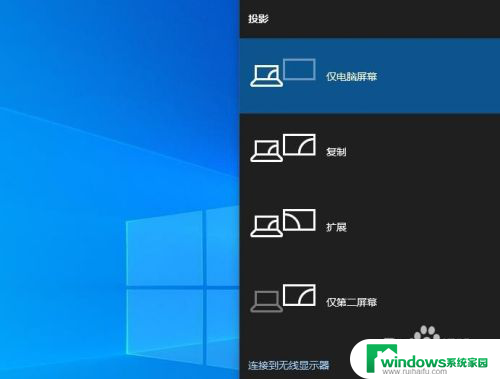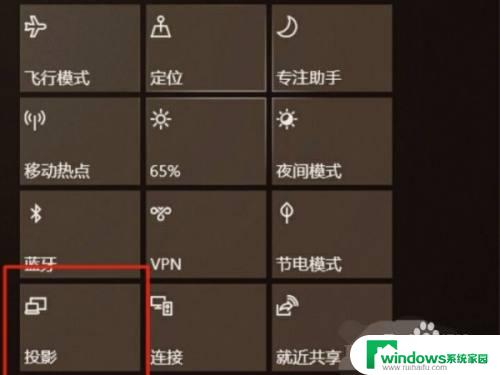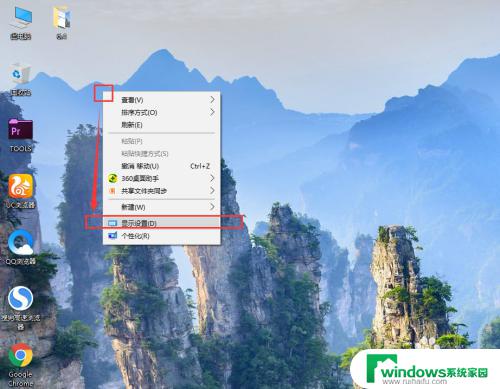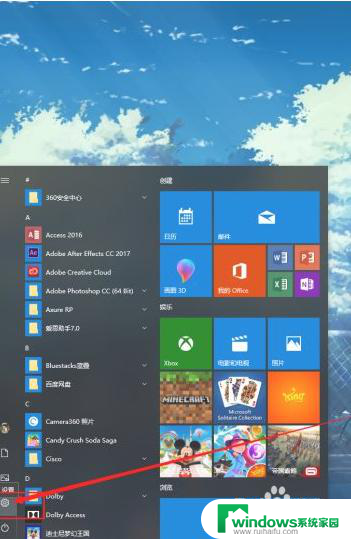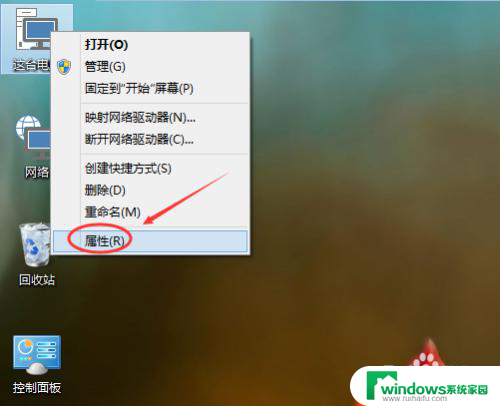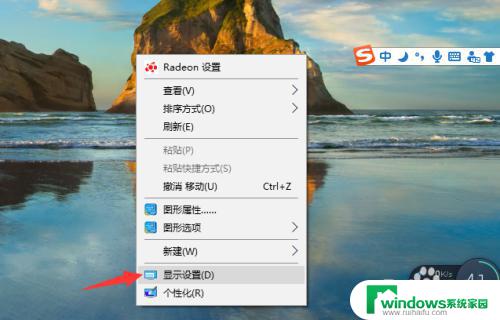win10hdmi怎么设置 Win10系统电脑如何通过HDMI线连接智慧屏并进行投屏操作
win10hdmi怎么设置,Win10系统电脑如何通过HDMI线连接智慧屏并进行投屏操作?随着智能科技的快速发展,人们对于多媒体体验的需求也越来越高,而Win10系统电脑作为目前较为常用的电脑系统之一,其通过HDMI线连接智慧屏并进行投屏操作的方法备受关注。通过这种方式,用户可以将电脑上的内容无线传输到智慧屏上,实现更加便捷的工作和娱乐体验。接下来我们将详细介绍Win10系统电脑如何设置HDMI连接,以及投屏操作的步骤和注意事项。
操作方法:
1.请将 HDMI 连接线一端连接 Win 10 系统电脑,另一端插入智慧屏 HDMI 接口。
开启智慧屏,在 首页 点击TV小窗口中 切换输入源 。选择 HDMI 线连接的对应接口。
2.打开 Win 10 系统电脑,点击屏幕右下角。点击 连接 ,或点击 投影 选择 连接到无线显示器 。
仅电脑屏幕:电脑屏幕显示内容,智慧屏端不显示电脑屏幕内容。
复制:电脑和智慧屏同步显示电脑屏幕,相当于镜像连接。
扩展:电脑端共享到智慧屏端,智慧屏显示电脑桌面。
仅第二屏幕:电脑图像同步到智慧屏显示,但电脑屏幕黑屏。支持响应键盘和鼠标操作。
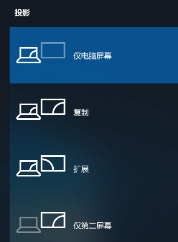
3.选择对应的连接模式,即可将 Win 10 系统电脑屏幕,共享至智慧屏显示。
以上是win10 HDMI如何设置的全部内容,如果您遇到此类问题,请按照本指南解决,希望这对您有所帮助。